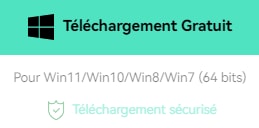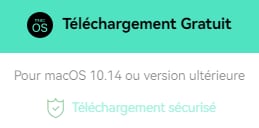- Tutoriels basiques sur Adobe Premiere
- 1. Importer et exporter des vidéos
- 2. Fusionner des clips vidéo
- 3. Rogner des clips vidéo
- 4. Accélérer/ralentir des clips vidéo
- 5. Faire pivoter des clips vidéo
- 6. Inverser des clips vidéo
- 7. Ajouter des effets de transitions/filtres
- 8. Ajouter du texte
- 9. Monter du texte
- 10. Fond Vert
- 11. PIP
- 12. Motion Tracking
- 13. Arrêt sur Image
- 14. Enregistrer la voix
- Essai gratuit Essai gratuit
[2025]Top 15 des plugins Adobe Premiere pour les effets et transitions
Aug 13, 2025
Bien que Premiere soit une plateforme complete et robuste, il y a toujours de la place pour la personnalisation, les extras et des modules complémentaires sympas qui sont trop pointus pour qu'Adobe puisse les produire lui-même.
Par exemple, vous pouvez ajouter des modeles de titre Adobe Premiere gratuits pour rendre votre vidéo excellente.
Bien que cette liste puisse varier selon la maniere dont chacun utilise Premiere, voici mon choix d'outils et d'effets que je trouve les plus utiles.
- La meilleure alternative avec des effets vidéo gratuits à Adobe Premiere - Filmora
- Partie 1 : Top 15 des plugins Adobe Premiere Pro pour les effets et les transitions
- Partie 2 : FAQ sur les plugins Adobe Premiere
La meilleure alternative a Adobe Premiere - Filmora
Si vous souhaitez éditer facilement des vidéos, nous vous recommandons d'utiliser Filmora. Ce logiciel de montage vidéo est conçu pour les professionnels qui souhaitent éditer des vidéos facilement ou désireux d'accéder a un niveau d'édition vidéo professionnel.
Pour les transitions, il dispose de divers outils de création intégrés a utiliser, notamment la dissolution, le mouvement, le zoom, etc. Pour les effets, vous pouvez utiliser des effets cinématiques sans effort. Le site de ressources sur les effets spéciaux de Filmora, Filmstock, propose une large gamme de ressources de clips vidéo gratuites.
Les pistes illimitées permettent d'enrichir votre histoire avec divers éléments vidéo et audio. Téléchargez-le gratuitement pour essayer !
Vous aimerez aussi :
Comment utiliser Adobe Premiere Pro >>
Comment ajouter des transitions dans Adobe Premiere Pro >>
Avant de choisir un plugin, vous devez considérer la compatibilité et l'extensibilité au cas ou le plugin ne fonctionnerait pas avec Premiere. Vous pouvez également visiter la base de données de recherche de partenaires d'Adobe pour avoir des relations plus étroites avec les développeurs du monde entier si vous souhaitez rechercher des plugins partenaires.
Partie 1 : Top 15 des plugins Adobe Premiere Pro pour les effets et les transitions
1After Effects
Certains diront que c'est de la triche, mais pour moi, c'est le complément numéro un pour Premiere. Il y a une raison a cela : c'est qu'After Effects vous permet de créer tout ce dont vous pouvez rêver dans l'environnement Premiere.
Des graphiques, des transitions, des titres et des modeles, des composites et une myriade d'autres options peuvent être créés et importés directement dans Premiere. Ils s'integrent parfaitement et permettent des transitions fluides avec un projet Premiere lorsque vous créez un effet ou un graphique dans After Effect.
D'autres plugins figurent dans cette liste, qui vous impressionneront dans des scénarios spécifiques. Mais aucun ne possede de l'étendue des capacités qu'After Effects apporte sur la table.
Ce sont les meilleurs plugins Adobe Premiere a télécharger.
Prix : 20,99 $/mois
Fonctionnalités
- Courbe d'apprentissage : il faut admettre qu'il n'est pas facile de créer des plugins Adobe Premiere avec After Effects, mais si vous avez appris comment faire, vous êtes le maître du jeu.
- Animation : Si vous aimez la vidéo de style animation, vous pouvez l'utiliser pour créer des plugins d'animation Adobe Premiere.

2Neat Video
Neat Video est un excellent plugin pour Premiere. Contrairement a After Effects, il n'a qu'une seule fonction, a savoir la réduction du bruit. Il est excellent dans cette tâche.
Bien que la technologie des caméras ait progressé a un rythme remarquable, il y a toujours des circonstances ou même les meilleures caméras disponibles produisent une vidéo un peu trop bruyante pour son utilisation prévue. C'est la que Neat Video intervient.
Il fonctionne comme un filtre vidéo dans l'environnement Premiere. Il peut être appliqué a une séquence dans son intégralité ou a n'importe quel nombre de clips individuels dans la séquence, comme vous le souhaitez.
Bien que destiné a réduire le bruit pour les appareils photo numériques modernes, Neat Video est également tres utile dans le processus de numérisation d'anciens VHS ou films. Il peut être utilisé pour nettoyer le fichier numérique résultant.
Prix : 74,9 $/mois
Fonctionnalités
- Photos sous-marines : Ce plugin vous permet de faire des photos sous-marines. Avec lui, vous rendrez vos vidéos plus belles.
- Précis et efficace : En tant que meilleur plugin Adobe Premiere, il peut vous offrir un effet précis.

3Final Effects
Boîte utilitaire d'effets et de transitions s'il y en a eu une, Final Effects s'integre parfaitement a Premiere et comporte plus de 120 éléments différents. Si vous souhaitez élargir votre bibliotheque d'effets, mais que vous n'avez pas d'exigences spécifiques, ce produit est fait pour vous. J'aime particulierement l'effet de relief 3D, mais il y a quelque chose ici pour chaque type de projet auquel vous pouvez penser.
Prix : 2495 $ pour tous les forfaits
Fonctionnalités
- Des aspects stylisés : il vous offre divers filtres a utiliser
- Des transitions a animation automatique : vous pouvez automatiser les transitions de style d'animation.

4Magic Bullet Looks
C'est un merveilleux plugin, qui est principalement un outil de finition de couleurs mais qui comporte une multitude d'options qui le rendent beaucoup plus utile. La finition des couleurs est de premiere classe. Il est livré avec plus de 100 préréglages inclus organisés par catégorie, afin que vous puissiez trouver rapidement celui qui convient a votre projet. Aussi, il offre la possibilité d'affiner et d'enregistrer les résultats sous forme de préréglages personnalisés, ce qui signifie que les possibilités sont infinies pour obtenir le bel aspect unifié que vous souhaitez pour votre projet.
De plus, les options de distorsion de l'objectif et d'éclairage permettent de mettre en œuvre des corrections ou des looks stylisés pour compléter les choix de couleurs effectués.
Prix : 899 $
Fonctionnalités
- Une excellente compatibilité : il fonctionne bien sur Windows et Mac.
- Prix : le prix peut être supérieur a ce que nous pensions.

5Flicker Free
Celui-ci est un plugin assez spécifique qui ne conviendra pas a tout le monde. Mais si vous êtes un partisan régulier des séquences en accéléré ou au ralenti, ce plugin sera votre meilleur ami pour la vie. L'un des problemes de l'accéléré (Time-lapse) est le changement des expositions pendant le tournage, qui produit un effet de scintillement lors de la visualisation.
Flicker Free normalise l'exposition et supprime ce scintillement. Il fonctionne non seulement en accéléré, mais peut résoudre des problemes similaires avec la prise de vue au ralenti, et même aider a l'effet de roulement que vous pouvez obtenir avec l'éclairage LED et les écrans d'ordinateur.
Il fonctionne depuis Premiere et est livré avec des préréglages utiles pour rendre le processus aussi simple que possible. Cependant, vous pouvez tous les modifier individuellement si nécessaire pour obtenir des résultats parfaits.
Prix : 79 $/99 $.
Fonctionnalités
- Un flux de travail fluide : essayez et vous constaterez que l'expérience de travail est agréable.
- Time-lapse (Accéléré) : Vous pouvez améliorer la vidéo en accéléré ou au ralenti avec un plugin Premiere spécifique.

6 Damage
Un autre excellent plugin qui est tres spécifique dans son utilisation, Damage, est malgré son nom, un plugin de filtre non destructif qui simule le grain, l'aspect endommagé, les lignes de balayage et le grain d'un film vieilli. Il contient plus de 80 préréglages disponibles a utiliser. Et même si son utilisation ne sera pas tres fréquente, pour produire cet effet vieilli, il n'y a rien de mieux.
Prix : 299 $
Fonctionnalités
- 5 trousses d'outils : il comprend 5 plugins Adobe Premiere

7Rays
C'est un joli plugin qui permet la création de, vous l'avez deviné, Rays (rayons). Ce sont des rayons lumineux pour être précis. Atmosphériques, beaux, ils peuvent être beaucoup de choses, mais il n'y a pas de doute sur l'efficacité de ce plugin pour simuler les rayons lumineux. C'est exceptionnel, comme le montre cette image promotionnelle.
Prix : 95 $
Fonctionnalités
- Rayons uniquement : si vous aimez les rayons, vous ne regretterez pas de vous offrir ce plugin.
- Lumieres naturelles : ce plugin Premiere propose des lumieres naturelles

8 Coremelt
Un autre produit de style "boîte a astuces", Coremelt comprend plus de 220 effets et transitions.
C'est l'étendue des options du package qui en fait un incontournable pour tout éditeur vidéo en herbe.
Prix : 199 $
Fonctionnalités
- Bien conçu : vous pouvez créer d'excellents plugins Adobe Premiere, car ils sont bien conçus. C'est rapide et facile a utiliser.
- Divers plugins : il propose plus de 220 plugins Premiere a télécharger.

9VitaScene
Il s'agit d'un ensemble d'effets et de transitions de qualité professionnelle qui repousse les limites de ce qui est possible. Mon préféré est l'inclinaison-décalage qui produit ce paysage de type "jouet" qui est devenu populaire dans le monde de la photographie ces dernieres années.
Il y a plus de 600 effets dans le package Vitascene. Ce n'est en aucun cas le moins cher du marché, mais il vise carrément la production professionnelle et détient la qualité pour tenir parole.
Prix : 599 $
Fonctionnalités
- Plugins personnalisables : vous pouvez personnaliser vos plugins apres le téléchargement.
- Haute qualité : tous les plugins sont de qualité HD

10Sapphire
Le dernier mais non le moindre est Sapphire, une suite comprenant plus de 250 effets et préréglages pour produire des transitions et des effets innovants et accrocheurs dans votre travail.
Des lueurs lumineuses aux reflets d'objectif en passant par l'imitation de l'aspect d'un film et quelques centaines d'autres, il y en a pour tous les goûts.
Prix : 1695 $
Fonctionnalités
- Mise a jour majeure : il s'agit d'une mise a jour majeure des plugins précédents.
- CPU et GPU : il fonctionne bien dans les CPU et GPU inférieurs.

11FilmConvert
Si vous souhaitez donner rapidement a votre clip vidéo un aspect cinématographique, voici un autre plugin Adobe Premiere que vous devriez connaître. FilmConvert peut vous aider a ajuster la couleur de votre vidéo, afin de passer moins de temps a effectuer une correction des couleurs. Vous pouvez également ajouter du grain de film a votre vidéo en quelques clics. Vous pouvez même l'appliquer a des vidéos 4K. Si vous voulez avoir une vraie vidéo de cinéma, cela vaut le coup d'essayer celle-ci.
Prix : 117 $
Fonctionnalités
- Effets de montage vidéo 6K appliqués
- Vous pouvez utiliser 3D lut pour exporter la vidéo

12UNIVERSE
Avec UNIVERSE, vous pouvez créer des transitions rapide et fluide. Si vous souhaitez également faire briller votre vidéo, vous pouvez appliquer ce plugin a la vidéo pour créer un effet lumineux. Il prend en charge l'utilisation de raccourcis clavier, donc l'édition avec des raccourcis clavier peut être vraiment utile. Cela correspond assez bien a Premiere Pro. Vous pouvez personnaliser les effets réels pour en faire ce que vous voulez.
Prix : 199 $/an
Fonctionnalités
- Divers effets et transitions au choix
- Vous pouvez également générer du texte dans le clip vidéo

13Mercalli Pro
Si vous souhaitez stabiliser des vidéos dans Premiere Pro, utilisez ce plugin Adobe Premiere pour stabiliser votre vidéo. Il prend en charge la stabilisation 3D pour ajuster des parametres précis. La meilleure partie est que vous pouvez utiliser ce plugin pour rendre la vidéo stable rapidement. Vous pouvez également stabiliser la vidéo avec une option de zoom avant inférieure. Il possede un processeur multicœur pour un rendu rapide.
Prix : 249 $
Fonctionnalités
- Compensation de volet roulant a utiliser pour les pros
- Sélection automatique du profil pour gagner du temps

14 Separate RGB
Comme son nom l'indique, vous pouvez utiliser ce plugin Adobe Premiere pour séparer le rouge, le vert et le bleu. Vous pouvez également déplacer, flouter ces 3 canaux de couleur, ce qui est tres utile lorsque vous souhaitez déformer les couleurs RVB. Les licences flottantes sont disponibles si vous sélectionnez le type de licence, mais cela ne fonctionne qu'avec le serveur de licences flottantes.
Prix : 29,99 $
Fonctionnalités
- Distorsion de l'objectif selon le canal RVB
- Il s'integre assez bien avec Adobe Premiere Pro

15 BORIS FX SAPPHIRE V11
Si vous souhaitez améliorer vos compétences en montage vidéo a un niveau supérieur, vous pouvez utiliser BORIS FX SAPPHIRE V11 comme étant votre premier plugin professionnel. Il comprend plus de 3000 préréglages et quelques autres préréglages populaires tels que WHIPLASH TRANSITION, GLITCH et SHAKE. Il vous suffit d'importer ces plugins pour rendre votre vidéo plus puissante.
Prix : 1695 $
Fonctionnalités
- Vous pouvez créer une superbe vidéo organique en ajoutant ce plugin
- Il comporte 270 effets visuels pour rendre le montage puissant

Partie 2 : FAQ sur les plugins Adobe Premiere
1. Comment ajouter des plugins a Premiere Pro sur Mac ?
L'ajout de plugins Premiere Pro sur Mac n'est plus une tâche difficile. Suivez ces étapes pour ajouter des plugins :
- Choisissez le navigateur Safari sur votre Mac.
- Accédez aux préférences et choisissez un site Web.
- Cochez la case pour activer le plugin.
- Pour le plugin Adobe Premiere Pro, vous devrez peut-être également activer le plugin pour chaque site Web que vous utilisez.
Nous espérons que cette simple étape résoudra votre probleme de plugin sur Mac.
2. Ou trouver les plugins Premiere Pro ?
Vous devez vérifier le dossier de l'application de votre appareil pour trouver l'emplacement des plugins Premiere Pro. Une fois que vous avez localisé le dossier de l'application, cliquez avec le bouton droit sur le dossier.
Le clic droit affichera le contenu du package dans ce dossier. Vous y trouverez le plugin Premiere Pro. J'espere que vous trouverez le plugin sans aucun probleme.
Conclusion
Si vous êtes fatigué d'utiliser Adobe Premiere, pourquoi ne pas choisir Wondershare Filmora ? C'est un logiciel de montage vidéo professionnel qui permet de dynamiser votre histoire. Il est facile a utiliser par rapport a Premiere. Vous aurez plus de contrôle sur les effets vidéo et les transitions. La correction automatique des couleurs et la synchronisation audio automatique peuvent vous aider a gagner beaucoup de temps. Donc, si vous souhaitez découvrir une nouvelle façon de monter des vidéos, téléchargez Wondershare Filmora maintenant !
Avez-vous déjà pensé à synchroniser les visuels avec vos paroles préférées? Avec l'application de création de vidéos paroles d'aujourd'hui, vous pouvez. Voici les 7 meilleures applications pour démarrer.
by Marion Dubois Aug 27, 2025 18:18 PM
Envie d’atteindre la perfection sur vos vidéos YouTube avec votre iPhone ? Voici donc le guide complet pour vous sur la façon de commencer à vloguer avec un iPhone.
by Marion Dubois Aug 27, 2025 18:18 PM
Trouvez les meilleures applications de sous-titres pour iPhone, avec quelques options gratuites incluses. Explorez les fonctionnalités, les avantages et les inconvénients des meilleurs outils tels que Filmora, Clips, Zeemo, MixCaptions et Captions.
by Marion Dubois Oct 20, 2025 15:18 PM
Vous souhaitez donner vie à vos images en les transformant en vidéos ? Découvrez les meilleures applications de conversion de photos en vidéos pour créer des visuels époustouflants.
by Marion Dubois Oct 20, 2025 15:18 PM
Vous vous demandez comment ralentir un clip dans After Effects ? Découvrez le processus permettant d'obtenir des effets de ralenti époustouflants. Améliorez vos clips grâce à ces techniques expertes.
by Marion Dubois Oct 20, 2025 15:18 PM
Découvrez les couleurs pastel et les moyens de les utiliser dans les dessins. Trouver les 6 meilleurs logiciels d'édition vidéo avec classement avancé des couleurs.
by Marion Dubois Oct 20, 2025 15:18 PM